因工作需要,我经常需要花一些流程图,时序图,架构图什么的,之前使用的Windows系统,大部分情况下就用的Visio来画图。后来为了工作方便,换成了Mac电脑,结果发现Mac上没有Visio,然后就在网上一顿找,也试了各种软件,发现都不是特别理想或者总有一些不太满意的地方。直到同事推荐给我ProcessOn这个在线画图软件,就试着去用了用,发现还是很不错的,能够满足我的日常工作需要,操作比较简单,功能也比较丰富自由,我比较喜欢的一点是,ProcessOn提供了很多模板供我们参考,这样就节省了很多自己从头开始画的时间。
下面我就带大家来认识一下ProcessOn吧。
软件名称:ProcessOn 访问地址:https://www.processon.com/
ProcessOn目前已经支持流程图、原型设计、软件建模、以及思维导图等四大领域在线作图。基本包含了我们工作所需要的方方面面,大家可以根据自己的需求和创意在ProcessOn上进行创作。
下面我就重点带着大家看看这款在线作图软件如何制作思维导图和流程图吧。
一、思维导图
❝任务说明:领导要求你去调研一下当前市场上哪些免费又好用的作图工具,月底需要能简单明了的给领导做个报告
❞
你花了一两周的时间对市场上各种画图工具做了使用和研究,并已经初步得出结论了,那下面你就需要将你调研的结果通过一个思维导图来简单清晰的呈现给你的领导。
ProcessOn支持思维导图,并且内置了一些比较漂亮的主题风格,可以直接使用,也可以自己根据自己的喜好来设计,这些ProcessOn都是支持的。
1,新建思维导图
在页面左侧,点击「新建」按钮,选择「思维导图」选项,进入画布,如下图所示: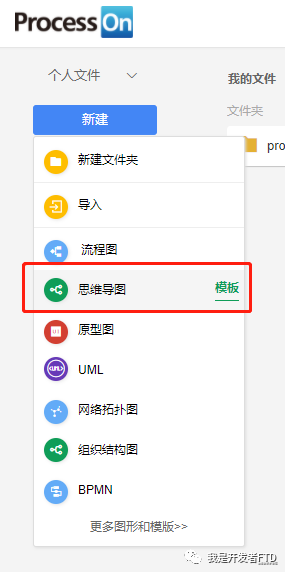
2,工作台介绍
整个工作台分为三部分,最中间的部分就是画布啦,大家可以直接在上面增加主题、子主题、子节点等。
工作台的左上部分是项目名称和操作栏,在这里可以更改项目名称,选择图形的结构,选择样式主题等,如图所示: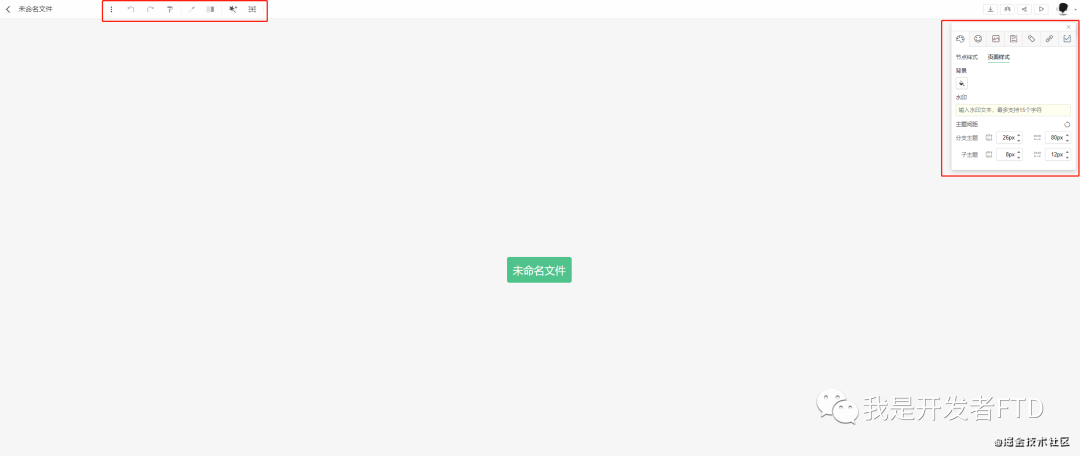
在这里,我们将我们的项目命名为:作图工具对比。
工作台的右侧是工具栏,当我们选中节点时,就可以使用右侧的工具对每个节点进行调整,ProcessOn支持多种细节的调整,包括样式、图标、图片、备注、标签、链接、任务等,如下图所示: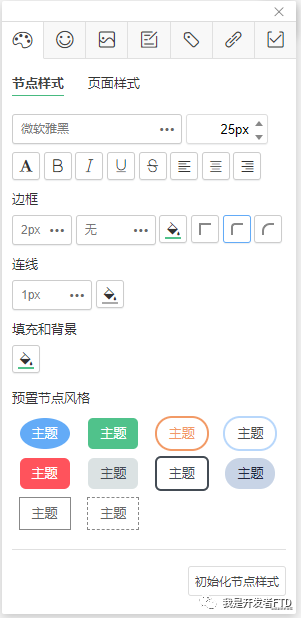
3,选择图形结构
画布已经创建好了,下一步,我们可以根据需求先选择我们的图形结构,ProcessOn支持的图形结构有:
左右分布 右侧分布 左侧分布 树状组织结构图 组织结构图
如图所示: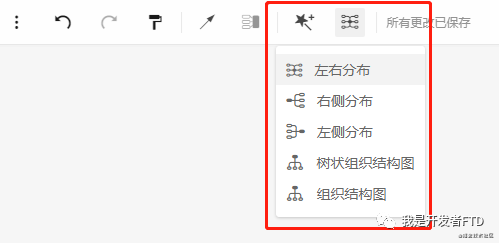
根据我们这次的需求,我们可以选择左右分布的结构,左侧为作图软件类,右侧为线上工具类。












 津公网安备12011002023007号
津公网安备12011002023007号